
三维实时渲染twinmotion2021.1 中文破解版(附安装教程)
- 大小:18GB
- 分类:动画制作
- 环境:Windows
- 更新:2021-04-07
热门排行
简介

twinmotion是一款非常专业的可视化三维实时渲染软件,专为建筑、工程、城市规划和土地规划领域而设计,具备强大的渲染能力和兼容性,被成为目前最简单、最快速、最直观和最具创新的实时渲染和3D交互软件。就在近日,twinmotion2021也已经正式推出了,该版本为创建,开发和呈现可视化提供了强大的新可能性,将Quixel Megascans 3D资源和表面类别集成到软件资源库中,不占本地存储空间,可随时调用查看,非常方便,其中包括20种生长于日本和美国的树木、60种用于健身器材以及60种设置了姿势的新人物。此外最大的亮点就是更新了一款新插件,能将twinmotion项目导入虚幻编辑器中,通过这个插件,建筑师就可以在软件中进行初步的概念构思,然后在虚幻引擎中进一步细化,提升细节和品质,输出更高级的可视化方案,还对各种光照功能部件的默认和最小/最大强度做了一些内部的小改动;调整了自动曝光和泛光设置,并使日夜过渡变得更加自然,并且已成为了Epic Games生态系统的全连接成员,提高了整体性能和稳定性,只为让用户体验最佳的使用感受。
同时,twinmotion2021能够与市场上所有常用的3D软件无缝连接,其超预期的可视化渲染效果位移在当今3D虚拟现实软件的前沿,无论任何类型的规模,做出的参数调整都会在3D环境中实时呈现,让你一切的工作都变得更简单,是你不可或缺的得力助手。
ps:此次小编带来的是twinmotion2021.1中文破解版,该版本是完整版本,已经内集破解补丁,且免去繁琐的安装教程,打开即可直接免费使用,更好帮助设计师设计,共享和展示其作品,亲测真实可用,欢迎有需要的小伙伴们前来免费下载体验。
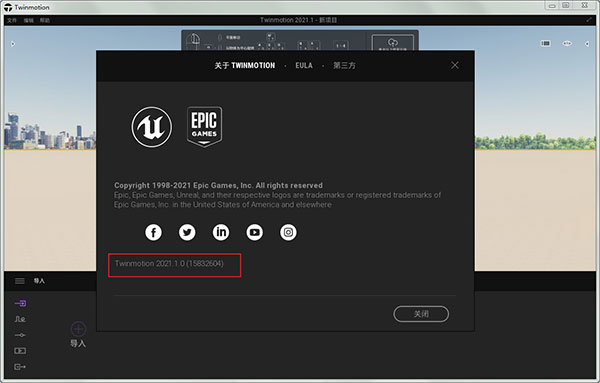
软件亮点
面向建筑师和设计师的实时3D建筑可视化软件。
由可扩展且功能丰富的虚幻引擎提供支持。
先进的渲染功能。
简化的用户界面。
支持先进的大气效果,对象导入,甚至将您的作品放置在确切的地理位置。
模拟项目的各个压缩阶段。
将最终项目导出为多种格式,包括360视频,VR体验,甚至是可独立播放的EXE存档。
针对Windows 10进行了优化
twinmotion2021破解版安装教程
1、在本站下载解压,得到twinmotion2021.1中文安装包,该版本内集破解补丁,且免去安装;
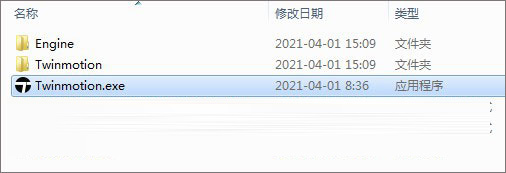
2、双击运行"Twinmotion.exe"程序,静待加载完成,如下图:
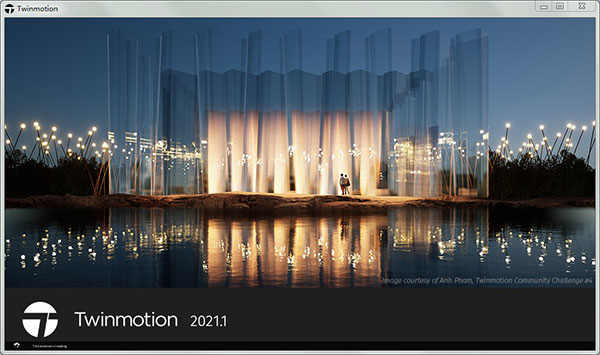
3、打开软件,发现默认英文语言,操作起来不是很顺畅;

4、点击左侧的"三"按钮,点击Preferences进入设置界面;
提示:若点击没反应,可以使用快捷键 Ctrl+P 打开

5、选择APPEARANCE,在Language下拉中选择中文语言;

6、随即看到软件已经更换为简体中文语言啦,可自由使用;

7、ok,以上就是twinmotion2021.1中文破解版详细安装教程。
twinmotion快捷键
1、移动
Ctrl + 鼠标中间滑轮: 平面移动
Alt + 鼠标中间滑轮:以选中物体为中心360度移动
2、速度
F3:切换速度模式(行走、车速、飞行)
Shift:移动时按住Shift来进一步加快移动速度
Ctrl + P:开启步行模式
3、文件管理
Ctrl + N:新建场景
Ctrl + O:打开文件
Ctrl + S:保存文件
Ctrl + Shift+ S:文件另存为
Ctrl + Z:撤销
Shit + 拖动物体:复制视窗中物体
4、软件帮助
F1:开启在线文字教程
Ctrl + Q:打开快捷提示面板(包括移动方式和软件展示视频)
5、工具栏
Alt + Z:快速缩放选中物体
Alt + 旋转工具:物体将按整数角度旋转
TAB:切换工具
F8:开启/关闭“尺寸工具”局部轴
6、视图
Alt + T:顶部视图
Alt + B:底部视图
Alt + Y:正面视图
Alt + K:背面视图
Alt + L:左面视图
Alt + R:右面视图
P:全景图
H:开启/关闭线框图
F9:开启/关闭动画效果
F12:屏幕截图于桌面
F7:开启/关闭辅助视图工具(灯光、自定义路径、反射点、输入栏)
Alt + I:隔离选中物体
Ctrl + Alt+ I:退出隔离选择
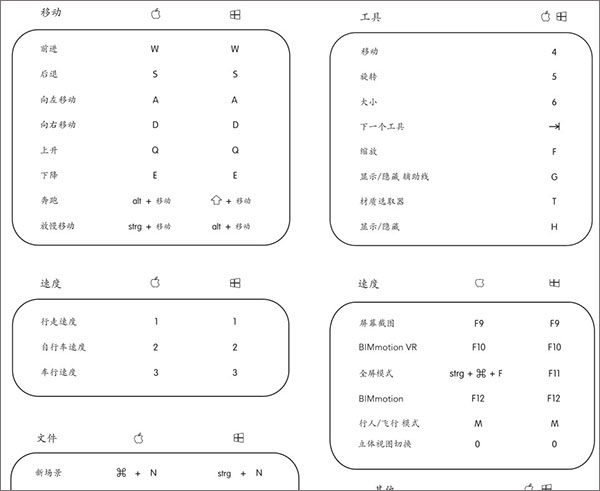
twinmotion2021新功能
一、Twinmotion库中的Megascans
我们已将Quixel Megascans 3D资源和表面类别集成到Twinmotion资源库中。在下载以供本地使用前,资源始终存储在云端。
二、Datasmith Direct Link
我们添加了对Datasmith Direct Link功能的支持,以最终替代Twinmotion Direct Link插件。这实现了多个文件的同时同步。在本发行版中,已经为Revit添加此支持。
三、演示器云服务(抢先体验版)
一种基于云端的新服务使Twinmotion最终用户可以使用运行在GPU云端实例上的Twinmotion演示器共享项目。此功能仅对完全商业被许可方提供。

四、在演示器中设置阶段
现在可以在演示器文件中设置阶段。可以从任意摄像机位置播放这些阶段。
五、光照改进
我们对光照的默认、最小和最大强度做了多项改进。这包括太阳、月亮、人造光源、粒子、载具霓虹灯、街灯和自发光材质。自动曝光和泛光设置已经调整,使日夜光照的过渡更自然。
六、新资源
我们已将140种新资源添加到Twinmotion资源库,包括20种生长于日本和美国的树木,60种用于填充健身房和街道健身区域的器材资源,以及60种设置了姿势的新人物。
七、高度图
除了法线贴图外,我们还增加了将高度图添加到标准材质的功能。
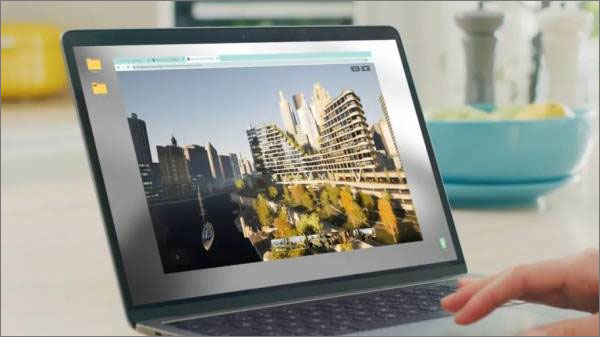
八、非写实渲染风格
我们给全屏模式和演示器都添加了一个新菜单,通过它你可以轻松快捷地切换不同渲染风格:虚线、虚线明暗、木质模型、金属模型、白色模型(粘土渲染)和默认材质。
九、植被色调
我们添加了改变植物茎干和叶子的整体色调的功能。
十、改进的性能
我们做了一些底层更改,提高FPS并降低项目大小。
十一、添加收藏
我们添加了为库中你想收藏的媒体设置书签的功能。
十二、优化VR性能(首选项面板)
如果选中了“优化VR质量”,在VR中就会自动降低质量以提高渲染性能。
十三、Bridge to Unreal Engine(抢先体验版)
一个用于虚幻引擎的新插件,通过它可以将Twinmotion文件导入虚幻编辑器中。

修复Bug
水材质在方盒侧面无效。
玻璃在不透明度为0%时依然可见。
俯视图没有正确对齐。
地毯材质的外观已经更正。
焦散不使用三平面投影。
Brushable Ivy无法用于创建植被。
木头材质上的法线贴图有问题。
在某些带卷绕的笔刷材质上可以看到瑕疵。
在Rhino中修改工作单位不会正确反映在Twinmotion中。
Vectorworks Datasmith场景网格体导入时带有不正确的法线 。
有时候在导出的图像上可以看到选择边框。
Growing Ivy 2和Growing Ivy 3很难选中。
有些材质的UV和先前版本不同。
Sweet Orange Tree的颜色可能根据媒体模式而不同。
用户库不稳定,会导致崩溃。
关闭场景而不保存时有性能问题。
日语字符在VR中没有正确显示。
无法在删除演示器文件后删除视频/图像。
修复了使用某些动画工程机械时会崩溃的问题。
在Mac平台上打开某些场景时可能发生光照问题。
在Mac平台上,某些模型上会显示有颜色的矩形瑕疵。
半透明在使用粘土渲染时对某些对象无效。
从夜间场景生成缩略图时曝光不正确。
打开场景时,分段立方体即使已经隐藏仍会处于活动状态。
创建新场景时,可能发生随机崩溃。
打开来自2020.1的文件时有性能问题。
当“位置”选项更改为“门”时,材质颜色会恢复默认。
交互式门和参数门无法自动适应。
编辑参数时,Doors Main的材质会丢失。
在一个媒体上编辑时,所有媒体的自动曝光都会受影响。
编辑其他图像时,初始图像设置会被覆盖。
路线完整性在复制/粘贴后会受到影响。
一些来自Twinmotion 2019的角色路线在更新的版本中打开时显示不正确。
来自2019场景的绘制植被在保存时会丢失。
植被对地形修改的反应不正确,可能在保存并加载后丢失。
绘制植被时,可能发生随机崩溃。
更改笔刷大小会使其他笔刷消失。
季节从夏季变为秋季时,树叶颜色可能突然改变。
在虚幻引擎中重新导入包含对象实例的Twinmotion场景时,可能发生崩溃。
上次加载的纹理会使用随机纹理应用到所有对象。
将包含绘制植被的2020.2 Twinmotion场景导入虚幻引擎时,可能发生崩溃。













 chrome下载
chrome下载 知乎下载
知乎下载 Kimi下载
Kimi下载 微信下载
微信下载 天猫下载
天猫下载 百度地图下载
百度地图下载 携程下载
携程下载 QQ音乐下载
QQ音乐下载